As traduções são geradas por tradução automática. Em caso de conflito entre o conteúdo da tradução e da versão original em inglês, a versão em inglês prevalecerá.
Conecte-se ao seu banco de dados MySQL do Lightsail a partir de um aplicativo cliente
Depois que seu banco de dados gerenciado MySQL for criado no Amazon Lightsail, você poderá usar qualquer aplicativo ou utilitário cliente MySQL padrão para se conectar a ele. Você deve obter o endpoint, a porta, o nome de usuário e a senha do banco de dados na página de gerenciamento do banco de dados no console do Lightsail. Especifique esses valores ao configurar a conexão do banco de dados em seu cliente ou aplicativo web.
Este guia mostra como obter as informações de conexão necessárias e como configurar o MySQL Workbench para se conectar ao seu banco de dados gerenciado.
nota
Para obter mais informações sobre como se conectar a um banco de dados PostgreSQL, consulte Conectar-se ao banco de dados PostgreSQL.
Etapa 1: obter os detalhes de conexão do banco de dados MySQL
Obtenha informações sobre portas e terminais do seu banco de dados no console do Lightsail. Elas serão usadas posteriormente ao configurar o cliente para se conectar ao banco de dados.
Para obter os detalhes da conexão de seu banco de dados
-
Faça login no console do Lightsail
. -
Na página inicial do Lightsail, escolha a guia Bancos de dados.
-
Escolha o nome do banco de dados ao qual deseja se conectar.
-
Na guia Conectar, na seção Endpoint e porta anote as informações sobre o endpoint e a porta.
Recomendamos copiar o endpoint para a área de transferência a fim de evitar informá-lo incorretamente. Para fazer isso, destaque o endpoint e pressione Ctrl+C se estiver usando o Windows ou Cmd+C se estiver usando macOS para copiá-lo para a área de transferência. Em seguida, pressione Ctrl+V ou Cmd+V conforme apropriado para colá-lo.
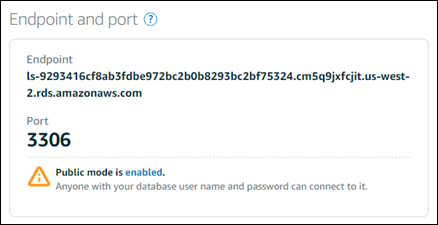
-
Na guia Conectar, na seção Nome do usuário e senhas, anote o nome de usuário e escolha Mostrar, na seção Senha, para visualizar a senha atual do banco de dados.
Como as senhas gerenciadas são complexas, também recomendamos copiar e colar elas para evitar informá-las incorretamente. Destaque a senha gerenciada e pressione Ctrl+C se estiver usando o Windows ou Cmd+C se estiver usando macOS para copiá-la para a área de transferência. Em seguida, pressione Ctrl+V ou Cmd+V conforme apropriado para colá-lo.
Etapa 2: configurar a disponibilidade pública do banco de dados MySQL
Você deve ativar o modo público para que seu banco de dados se conecte a ele externamente ou a partir de uma instância do Lightsail em uma Região da AWS instância diferente do seu banco de dados. Com o modo público habilitado, qualquer pessoa com o nome do usuário e a senha do banco de dados poderá se conectar a ele. Para configurar a disponibilidade pública do banco de dados, siga as etapas no guia Configurar o modo público para o banco de dados.
nota
Pule para a etapa 3 se você planeja se conectar ao seu banco de dados a partir de uma de suas instâncias do Lightsail que esteja na mesma região do seu banco de dados.
Etapa 3: configurar o cliente do banco de dados para se conectar ao seu banco de dados MySQL
Para se conectar ao seu banco de dados MySQL, configure o cliente do banco de dados para usar o endpoint e a porta obtidos anteriormente. As etapas a seguir mostram como configurar o MySQL Workbench, mas podem ser semelhantes para outros clientes.
nota
Para obter mais informações sobre como usar o MySQL Workbench, consulte o Manual do MySQL Workbench
Para configurar o MySQL Workbench para se conectar ao banco de dados
-
Abra o MySQL Workbench.
-
Escolha o menu Banco de dados e selecione Gerenciar conexões.
-
Insira as seguintes informações no formulário exibido:
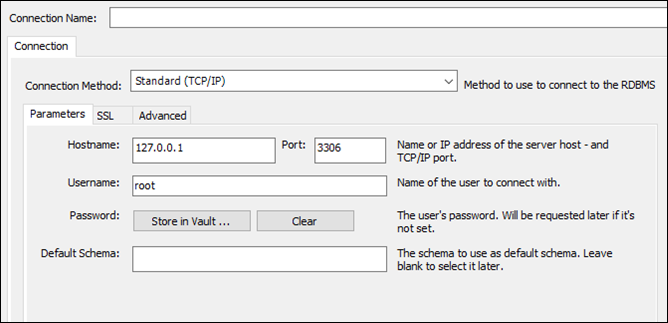
-
Nome da conexão: recomendamos usar um nome para a conexão que seja semelhante ao seu banco de dados. Isso ajudará a identificá-la no futuro.
-
Método de conexão: escolha Padrão (TCP/IP).
-
Port – insira a porta do banco de dados que você obteve anteriormente. A porta padrão do MySQL é 3306.
-
Nome do host: digite o endpoint do banco de dados que você obteve anteriormente. Se você copiou o endpoint do banco de dados do console Lightsail e ele ainda está na sua área de transferência, pressione Ctrl+V se estiver usando o Windows ou Cmd+V se estiver usando o macOS para colá-lo.
-
Nome do usuário – digite o nome do usuário do banco de dados obtido anteriormente.
-
Senha: escolha Armazenar no cofre. Na janela exibida, digite a senha de seu banco de dados obtida anteriormente. Se você copiou sua senha do console Lightsail e ela ainda está na área de transferência, pressione Ctrl+V se estiver usando o Windows ou Cmd+V se estiver usando o macOS para colá-la. Selecione OK para salvar a senha.
-
Esquema padrão: mantenha essa caixa de texto vazia.
-
-
Escolha Testar conexão para determinar se o cliente pode estabelecer uma conexão com o banco de dados.
Se a conexão for bem-sucedida, um prompt semelhante ao seguinte exemplo será exibido. Leia as informações e escolha OK para fechar.
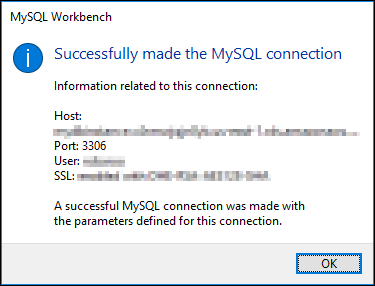
-
Escolha Novo para salvar os detalhes da nova conexão e selecione Fechar para fechar a janela de gerenciamento de conexões.
Sua nova conexão de banco de dados será exibida na página inicial do aplicativo MySQL Workbench, na seção Conexões MySQL.
-
Para se conectar ao seu banco de dados, escolha a nova conexão de banco de dados.
Se a conexão for bem-sucedida, uma janela semelhante ao seguinte exemplo será exibida.
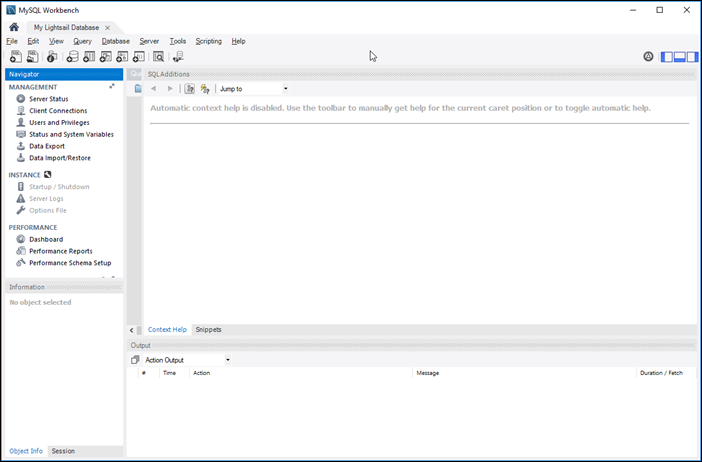
Próximas etapas
Aqui está um guia para ajudar você a importar dados para seu banco de dados no Lightsail: